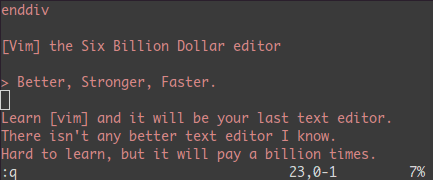学习 vim 并且其会成为你最后一个使用的文本编辑器。没有比这个更好的文本编辑器了,非常地难学,但是却不可思议地好用。
学习建议:
- 学习vim在开始时是痛苦的。
- 需要时间
- 需要不断地练习,就像你学习一个乐器一样。
- 不要期望你能在3天内把vim练得比别的编辑器更有效率。
- 事实上,你需要2周时间的苦练,而不是3天。
学习阶段:
- 存活
- 感觉良好
- 觉得更好,更强,更快
- 使用VIM的超能力
存活
当你安装好一个编辑器后,你一定会想在其中输入点什么东西,然后看看这个编辑器是什么样子。但vim不是这样的,请按照下面的命令操作:
- 启动Vim后,vim在 Normal 模式下。
- 让我们进入 Insert 模式,请按下键 i 。(你会看到vim左下角有一个–insert–字样,表示,你可以以插入的方式输入了)
- 此时,你可以输入文本了,就像你用“记事本”一样。
- 如果你想返回 Normal 模式,请按 ESC 键。
现在,你知道如何在 Insert 和 Normal 模式下切换了。下面是一些命令,可以让你在 Normal 模式下幸存下来:
1 | i → Insert 模式,按 ESC 回到 Normal 模式. |
你能在vim幸存下来只需要上述的那5个命令,你就可以编辑文本了,你一定要把这些命令练成一种下意识的状态。于是你就可以开始进阶到第二级了。
感觉良好
上面的那些命令只能让你存活下来,现在是时候学习一些更多的命令了,下面是我的建议:
各种插入模式
1 | a → 在光标后插入 |
简单的移动光标
1 | 0 → 数字零,到行头 |
Copy/Paste
1 | P → 粘贴 |
Undo/Redo
1 | u → undo |
打开/保存/退出/改变文件(Buffer)
1 | :e <path/to/file> → 打开一个文件 |
花点时间熟悉一下上面的命令,一旦你掌握他们了,你就几乎可以干其它编辑器都能干的事了。但是到现在为止,你还是觉得使用vim还是有点笨拙,不过没关系,你可以进阶到第三级了。
更好,更强,更快
先恭喜你!你干的很不错。我们可以开始一些更为有趣的事了。在第三级,我们只谈那些和vi可以兼容的命令。
更好
下面,让我们看一下vim是怎么重复自己的:
- . → (小数点) 可以重复上一次的命令
- N
→ 重复某个命令N次
下面是一个示例,找开一个文件你可以试试下面的命令:
1 | 2dd → 删除2行 |
更强
你要让你的光标移动更有效率,你一定要了解下面的这些命令,千万别跳过。
- NG → 到第 N 行 (陈皓注:注意命令中的G是大写的,另我一般使用 : N 到第N行,如 :137 到第137行)
- gg → 到第一行。(陈皓注:相当于1G,或 :1)
- G → 到最后一行。
- 按单词移动:
1 | w → 到下一个单词的开头。 |
下面,让我来说说最强的光标移动
1 | % : 匹配括号移动,包括 (, {, [. (陈皓注:你需要把光标先移到括号上) |
更快
你一定要记住光标的移动,因为很多命令都可以和这些移动光标的命令连动。很多命令都可以如下来干:
<start position><command><end position>
例如 0y$ 命令意味着:
- 0 → 先到行头
- y → 从这里开始拷贝
- $ → 拷贝到本行最后一个字符
你可可以输入 ye,从当前位置拷贝到本单词的最后一个字符。
你也可以输入 y2/foo 来拷贝2个 “foo” 之间的字符串。
还有很多时间并不一定你就一定要按y才会拷贝,下面的命令也会被拷贝:
- d (删除 )
- v (可视化的选择)
- gU (变大写)
- gu (变小写)
等等
(注:可视化选择是一个很有意思的命令,你可以先按v,然后移动光标,你就会看到文本被选择,然后,你可能d,也可y,也可以变大写等)
Vim 超能力
你只需要掌握前面的命令,你就可以很舒服的使用VIM了。但是,现在,我们向你介绍的是VIM杀手级的功能。下面这些功能是我只用vim的原因。
在当前行上移动光标: 0 ^ $ f F t T , ;
1 | 0 → 到行头 |
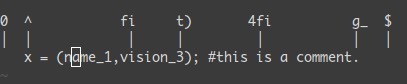
块操作: <C-v>
块操作,典型的操作: 0 <C-v> <C-d> I-- [ESC]
- ^ → 到行头
- <C-v> → 开始块操作
- <C-d> → 向下移动 (你也可以使用hjkl来移动光标,或是使用%,或是别的)
- I– [ESC] → I是插入,插入“–”,按ESC键来为每一行生效。
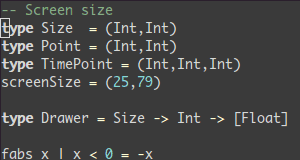
自动提示: <C-n> 和 <C-p>
在 Insert 模式下,你可以输入一个词的开头,然后按
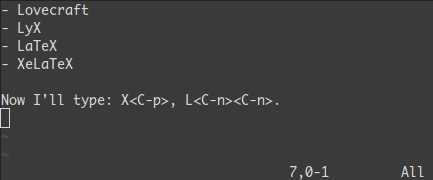
可视化选择: v,V,<C-v>
前面,我们看到了
- J → 把所有的行连接起来(变成一行)
- < 或 > → 左右缩进
- = → 自动给缩进
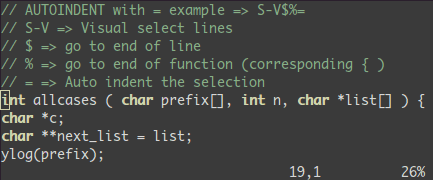
.
在所有被选择的行后加上点东西:
- <C-v>
- 选中相关的行 (可使用 j 或
或是 /pattern 或是 % 等……) - $ 到行最后
- A, 输入字符串,按 ESC。
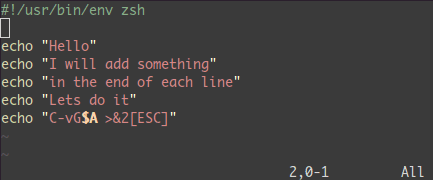
分屏: :split 和 vsplit.
下面是主要的命令,你可以使用VIM的帮助 :help split. 你可以参考本站以前的一篇文章VIM分屏。
1 | :split → 创建分屏 (:vsplit创建垂直分屏) |